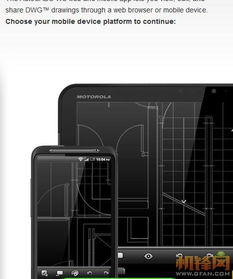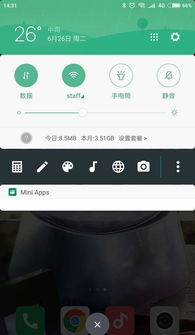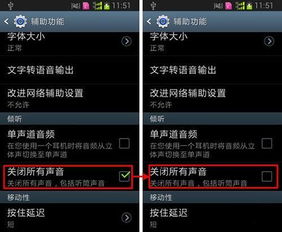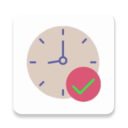安卓系统点电脑安装,体验多功能的安卓系统安装指南
时间:2025-02-06 来源:网络 人气:
你有没有想过,把手机上的安卓系统搬到电脑上,是不是就像把你的小天地搬到了大屏幕上呢?想象用鼠标点击那些熟悉的图标,用键盘敲打那些流畅的文字,是不是瞬间感觉自己的电脑也变得潮酷起来啦?今天,就让我带你一起探索如何在电脑上安装安卓系统,让你的电脑秒变手机!
一、虚拟机:安卓系统的虚拟家园
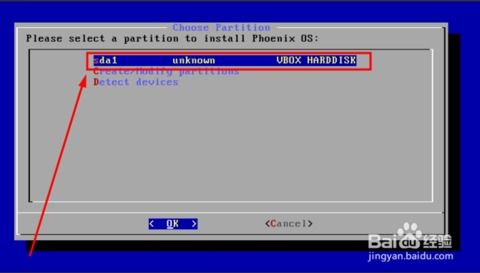
想要在电脑上体验安卓系统,第一种方法就是使用虚拟机。虚拟机就像是一个小空间,可以在你的电脑上模拟出一个独立的操作系统环境。这里,我推荐使用VMware Workstation或者VirtualBox。
1. 下载虚拟机软件:首先,你需要去官网下载并安装虚拟机软件。
2. 创建虚拟机:打开虚拟机软件,按照提示创建一个新的虚拟机。
3. 选择操作系统:在创建虚拟机的过程中,选择“安装操作系统”,然后选择“稍后安装操作系统”。
4. 选择安装源:找到你下载的安卓系统ISO文件,选择它作为安装源。
5. 分配内存和硬盘空间:根据你的电脑配置,合理分配内存和硬盘空间。
6. 启动虚拟机:一切设置完成后,启动虚拟机,开始安装安卓系统。
二、双系统:电脑与安卓的完美融合
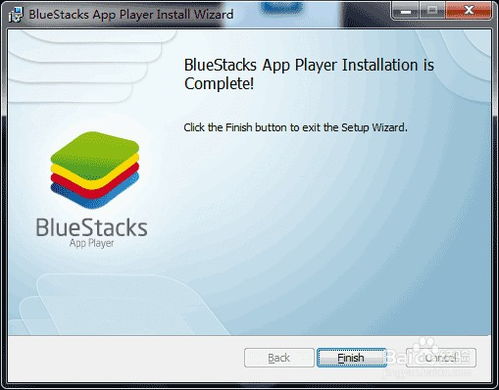
如果你想要在电脑上同时使用Windows和安卓系统,那么双系统安装是个不错的选择。不过,这个过程相对复杂一些,需要一定的耐心。
1. 备份重要数据:在安装双系统之前,一定要备份你的重要数据,以防万一。
2. 下载安卓系统镜像:去官网下载安卓系统镜像文件。
3. 分区:在安装Windows系统时,需要将硬盘分成两个分区,一个用于安装Windows,另一个用于安装安卓系统。
4. 安装安卓系统:将安卓系统镜像文件写入U盘或光盘,然后重启电脑,从U盘或光盘启动,按照提示安装安卓系统。
三、安卓模拟器:轻松体验安卓系统

安卓模拟器是另一种在电脑上运行安卓系统的方法。它可以在你的电脑上模拟出一个安卓手机的环境,让你可以像在手机上一样使用安卓系统。
1. 下载安卓模拟器:目前市面上比较流行的安卓模拟器有BlueStacks、NoxPlayer等。
2. 安装安卓模拟器:下载并安装安卓模拟器,按照提示完成安装。
3. 安装应用程序:在安卓模拟器中,你可以通过应用商店下载并安装各种应用程序。
四、注意事项
1. 电脑配置:在安装安卓系统之前,请确保你的电脑配置足够高,否则可能会出现卡顿等问题。
2. 驱动程序:安装安卓系统后,可能需要安装一些驱动程序,以确保硬件正常工作。
3. 兼容性问题:由于安卓系统与Windows系统存在一定的兼容性问题,部分应用程序可能无法正常运行。
五、
在电脑上安装安卓系统是一个既有趣又实用的过程。通过虚拟机、双系统或安卓模拟器,你可以在电脑上轻松体验安卓系统的魅力。快来试试吧,让你的电脑秒变手机,开启全新的使用体验!
相关推荐
教程资讯
系统教程排行